Spesso sentiamo la necessità di convertire file multimediali come file audio o video in un altro formato, ma sentiamo la mancanza degli strumenti giusti.In questo articolo imparerai a conoscere gli strumenti più adatti per elaborare e convertire file audio e video.qui lo faròguidavoiCome installare FFmpeg su Windows 10.Inoltre, ti spiegoFFmpeg是che cosaE come funziona per i principianti.Tuttavia, se lo conosci già, puoi farlo direttamenteSalta aHo spiegato la parte sull'installazione di FFmpeg su un computer Windows 10.Quindi iniziamo.
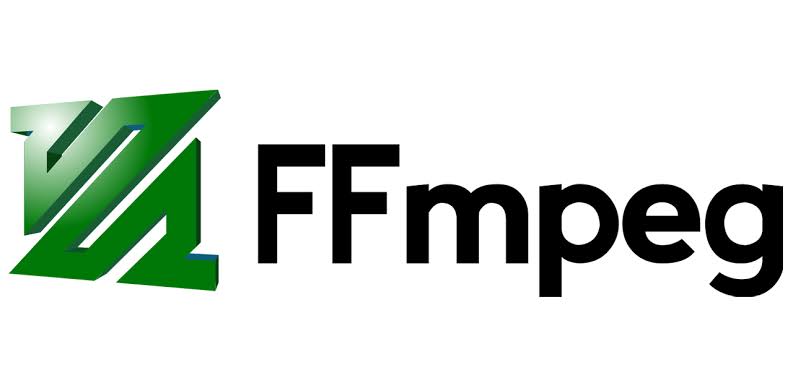
Tutto quello che devi sapere: FFmpeg
In parole semplici,FFmpegÈ unSoftware gratis和Open sourceSoftware progettato per elaborare, trasformare e manipolareAudio和視頻file.È molto popolare tra gli utenti e la sua popolarità è attribuita alla sua affidabilità ed efficienza di elaborazione.FFmpeg può convertire quasi tutti i formati multimediali in un altro formato multimediale.Puoi persino convertire i file video in vari formati disponibili.
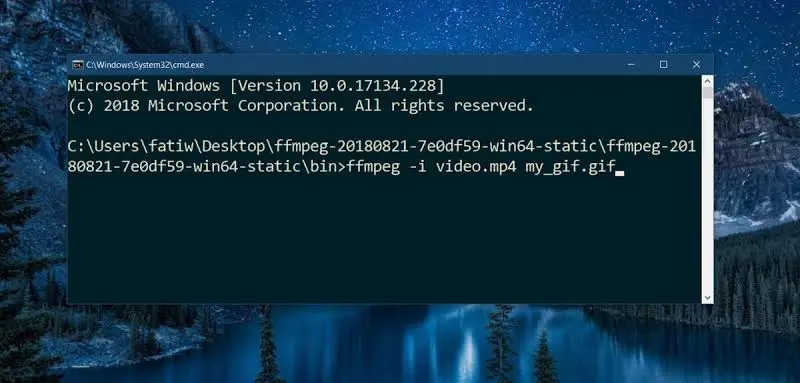
Il programmaBasato sulla riga di comandoFile multimedialimaniglia概念.Con questa funzione è possibile utilizzare comandi a riga singola per l'editing di base.Una volta compreso il metodo, è davvero semplice da usare.Alcune altre funzionalità di FFmpeg includono
- Conversione di file video
- Conversione di file audio
- Elaborazione audio
- Zoom video
- Codifica e decodifica
- Giove e De-Giove
- streaming multimediale
- filtro
- Registra ed elabora audio/video in tempo reale
Ce ne sono molti di più.La parte migliore è che la maggior parte di queste attività può essere completata in un breve lasso di tempo con semplici comandi di una riga.Se non hai mai usato FFmpeg, ti consigliamo vivamente di usarlo almeno una volta.
Come installare FFmpeg su Windows 10?
Se non lo faiFamiliarità con FFmpeg, Allora deveFacile da usare e potente.C'è complessità solo se non si conoscono i comandi che devono essere usati per ogni funzione.Quindi ora diamo un'occhiata a come installare FFmpeg su un computer Windows 10 in pochi semplici passaggi.Prima di tutto, FFmpeg non è un software quotidiano che puoi semplicemente scaricare, configurare, installare e utilizzare, ma Una specie diStrumento da riga di comando.Pertanto, devi使用Prompt dei comandi或PowerShellVai manualmente aCartella FFmpegE poi puoi usareffmpeg.exeIl file esegue il comando appropriato.
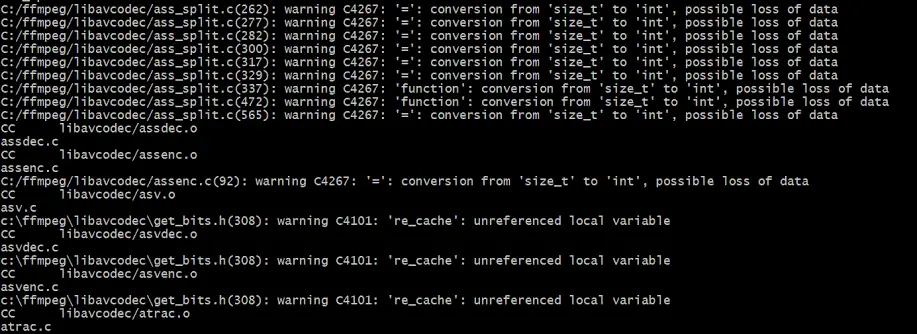
Tuttavia, l'installazione di FFmpeg su un computer Windows 10 non ha nulla a che fare con Rocket Science, quindi puoi ancora ottenerlo, ma non è nemmeno user-friendly.Pertanto, sono qui per fornirti aiuto su come installare FFmpeg su Windows 10.Ho semplificato l'intero processo in semplici capitoli, ognuno dei quali contiene i passaggi da eseguire.Pertanto, segui i passaggi seguenti e puoi installare FFmpeg su Windows 10 in pochi minuti.
Capitolo 1: Scarica FFmpeg per la tua versione di Windows 10 (32 o 64 bit)
passo 1:Prima visitaSito ufficiale di FFmpegE scaricaFFmpegL'attuale versione stabile di.Scarica la versione a 10 o 32 bit in base alla tua versione di Windows 64.
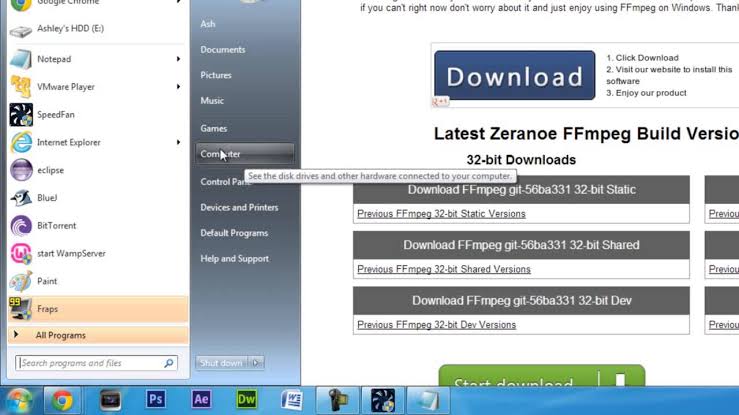
Nota:Se non sei sicuro della versione di Windows 10, segui il percorso seguente:-
Clicca suInizioPulsante e vai a設置.Ora vai asistema, quindi fare clic susu.Poi, inSpecifiche dell'attrezzaturaScheda, fare clic suTipo di sistemae controlla,nel casoStai correndoun 32 -位 或 64 -位 版本 finestre.
passo 2:dopo di che下载FFmpegfile eseguibile,decomprimiNella cartella o unità di tua scelta.Per il tuo comfort,puòvolereCartella estrattaRinominarePer FFmpeg.Consiglio di estrarlo nella directory principale dell'unità C.
Capitolo 2: Aggiungi FFmpeg al percorso di Windows 10
La nostra prossima motivazione èUsa variabili d'ambienteAggiungi FFmpeg al percorso di Windows 10.Dopo aver aggiunto con successo, possiamo accedervi tramite il prompt dei comandi o PowerShell o da qualsiasi cartella o directory.
passo 1:Vai su "Cerca" e inserisci "Modifica variabili d'ambiente di sistema".Aprilo dai risultati.
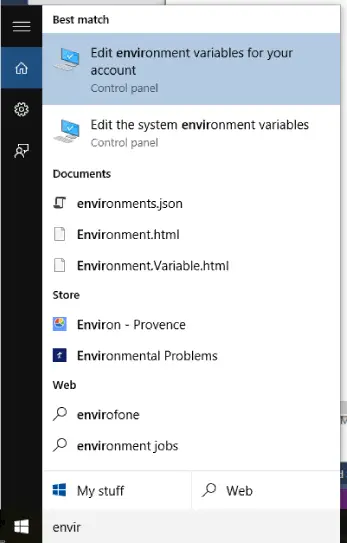
passo 2:Ora, fai clic suFinestra inferioredi"Variabili ambientali"Opzioni.Il prossimo,scegliere" sentiero "Variabili, quindi fare clic suModifica.Allora, C舔新建.
passo 3:In questa finestra, inserisciC: ffmpegbin, quindi fare clic suConfermare. Se estrai il file FFmpeg in un'altra unità o cartella, devi modificare il percorso della directory in base ad esso.
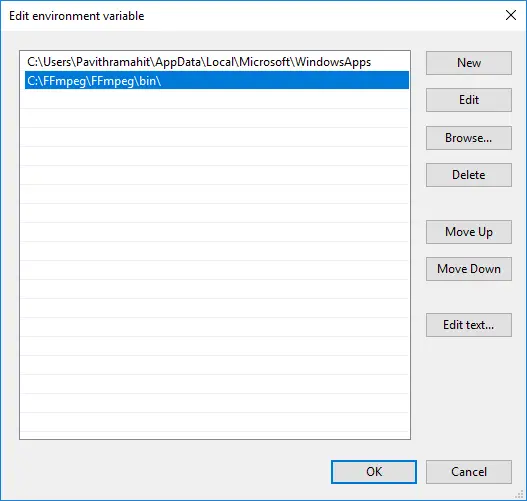
Note:Se utilizzi Windows 7 e 8, aggiungi un punto e virgola (;) alla fine del percorso della directory.Il percorso sarà simile a "C: ffmpegbin;"
Inoltre,Ogni percorso che aggiungi nel campo del valore deve essere separato da un punto e virgola.
passo 4:Infine, fai clic suConfermarePer salvare le tue personalizzazioni.Puoi chiudere questa finestra ora.
Capitolo XNUMX: Verifica percorso FFmpeg
Ora, devi verificare se FFmpeg è stato aggiunto correttamente al percorso di Windows.Si prega di seguire i passaggi seguenti:
passo 1:comportamentoPower UserNel menuaccenderePrompt dei comandi或PowerShell.Puoi premereTastiera的Tasto Windows + tasto XPer accedere al menu utente avanzato.Assicurati di eseguire il prompt dei comandi come amministratore.
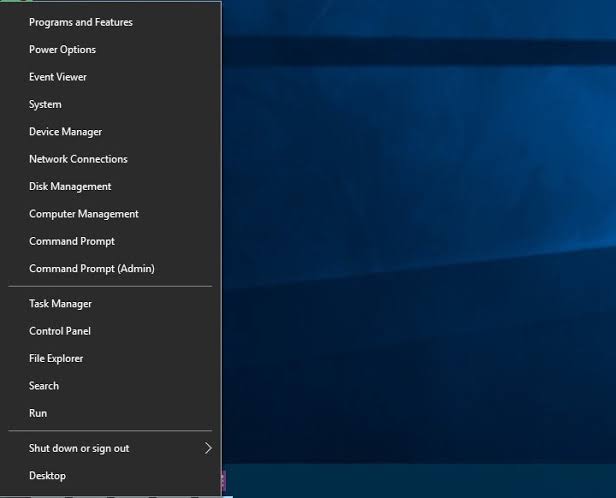
passo 2:ora, Nella finestraaccedereFFmpeg,Quindi按Sulla tastieraentrare.Se tutto è ok, vedrai i dettagli di FFmpeg, come il numero di versione, la configurazione predefinita, ecc.Per Windows 7 e Windows 8, puoi anche seguire gli stessi passaggi.
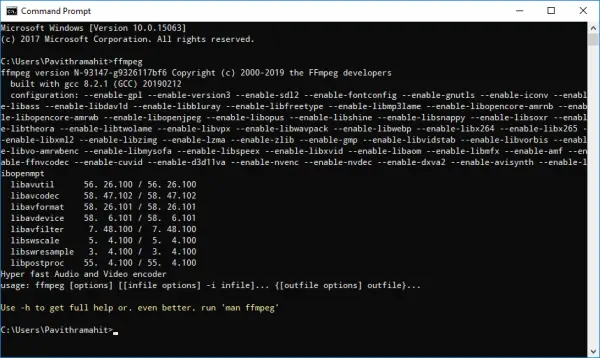
finito questo è tutto.
conclusione
Quindi questo è在Windows 10Computer e laptop上InstallareModo FFmpeg.Per le persone che hanno spesso bisogno di convertire o elaborare file audio e video, questa è un'utilità molto utile e affidabile.Ora puoi semplicemente muoverti per capireNecessario per utilizzare FFmpeg in modo efficaceElenco dei comandi.Se non lo conosci bene, puoi usarlo rapidamentericerca Google.
Inoltre, puoi controllare il "Commento"sezioneChiedimi.Se hai domande, domande o suggerimenti, puoi visitare la casella dei commenti e contattarmi lì.Sono felice di aiutare.Ora sai come installare FFmpeg su un PC Windows 10 e sei davanti a molti utenti.Spero di poterti aiutare!


![Come vedere la versione di Windows [molto semplice]](https://infoacetech.net/wp-content/uploads/2023/06/Windows%E7%89%88%E6%9C%AC%E6%80%8E%E9%BA%BC%E7%9C%8B-180x100.jpg)


